В настоящее время не существует приложения Instagram для ПК, но это эмулятор, двойник смартфона, поэтому настройки обрабатываются аналогичным образом.
Как отключить ночной режим на Андроиде через настройки
Вы заметили, что многие приложения и компоненты системы вашего смартфона становятся темными? А это свидетельствует об активации так называемого ночного режима, который снижает напряжение глаз и экономит заряд батареи (если установлен экран Amoled). Однако по какой-то причине многие путают это понятие с функцией чтения, предназначенной для комфортного отображения текстового содержимого. Теперь мы готовы поделиться с вами, как отключить ночной режим на Android. Вам не нужно делать ничего сложного. Просто нажмите на один элемент в настройках.
И, в конце концов, самый простой способ отключить темную тему — это воспользоваться шторкой уведомлений смартфона, а точнее, так называемыми «Быстрыми настройками». Для тех, кто не знает, вам нужно провести пальцем. Другими словами, перетащите экран сверху вниз, чтобы получить к нему доступ. Сначала вы увидите таблицу со всеми уведомлениями, затем повторите предыдущее действие еще раз, чтобы увидеть нужную вам информацию.
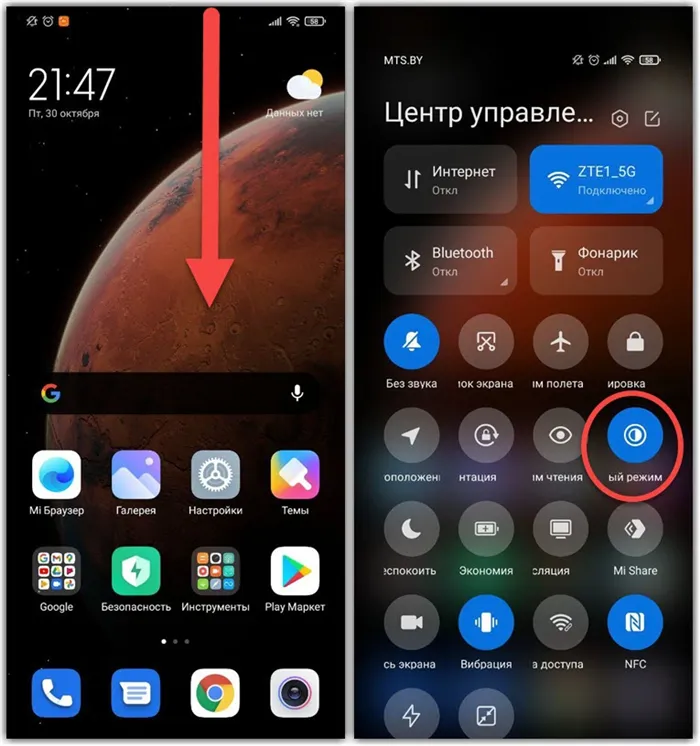
Ночной режим можно отключить с помощью шторки быстрых настроек.
Здесь вы найдете значок ночного или темного режима, который часто имеет форму луны или солнца. Нажмите на этот значок, чтобы все цвета системы снова стали яркими. Или же, если вам нужно отключить функцию чтения (в этом случае экран станет немного желтым), найдите и нажмите на нужный значок. Как видите, ничего сложного в этом нет.
Отключение темной темы через настройки
Однако есть и второй вариант, связанный с использованием настроек смартфона. Результат аналогичен, но вам придется выполнить еще несколько шагов. Если вы выбрали этот вариант, рекомендуем прочитать подробные инструкции.
- Открываем настройки смартфона.
- Переходим в раздел «Экран» или «Дисплей». Название напрямую зависит от установленной прошивки и версии Android.
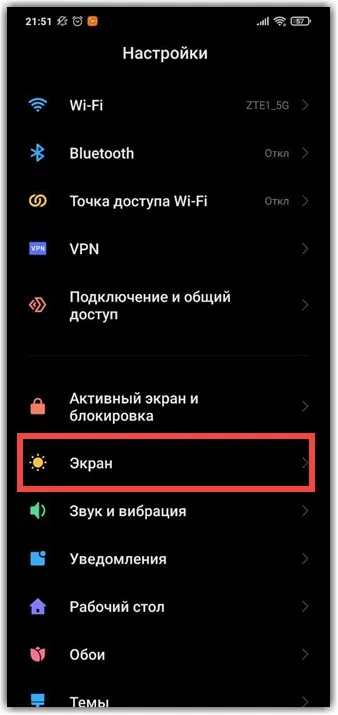
Найдите опцию «Экран» в настройках
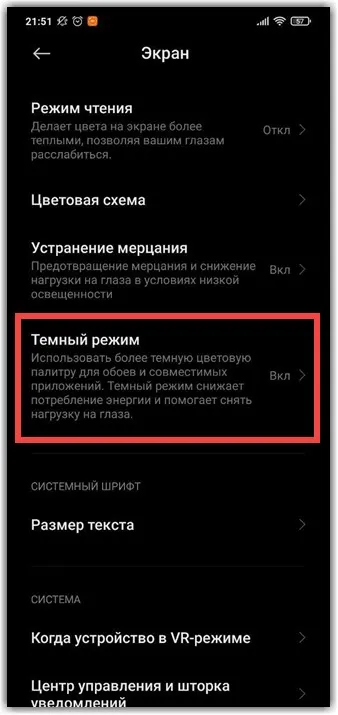
Переключитесь в темный режим и настройте цветовую схему
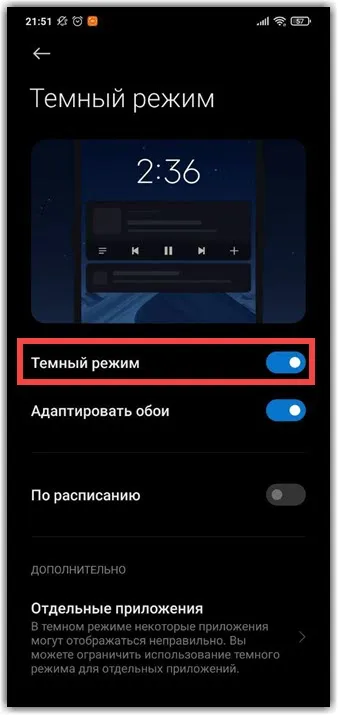
Какой метод вы выберете, зависит только от вас. Но первый вариант с сигнальной шторкой кажется намного проще!
Вывод
Теперь вы точно знаете, как отключить ночной режим на Android. Просто откройте Быстрые настройки и нажмите на соответствующий пункт. Если у вас есть другие вопросы, задавайте их в комментариях. Редакция нашего сайта сделает все возможное, чтобы помочь вам.
Помните, что изменить фон социальной сети можно бесплатно. Не ведитесь на мошенников, которые вносят изменения за плату или подтверждают ваши действия по SMS. Для внесения изменений вам не потребуется помощь третьих лиц.
Отключение темной темы в Яндекс.Браузере

-
Нажмите по кнопке «Меню» и перейдите в «Настройки».
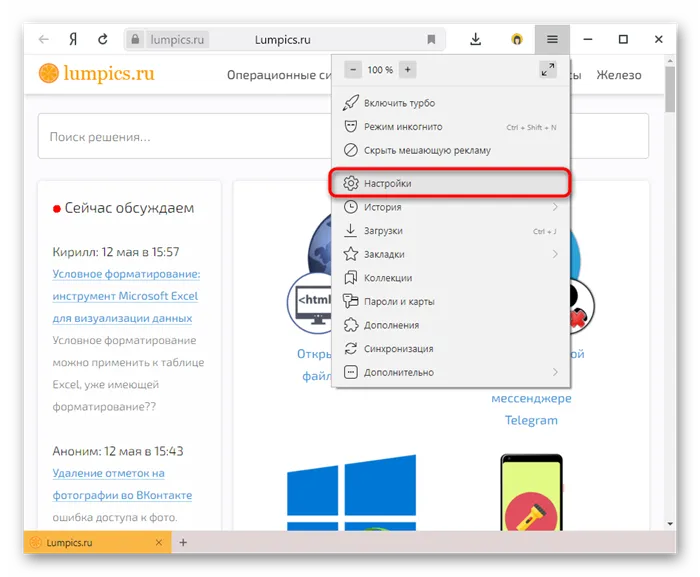
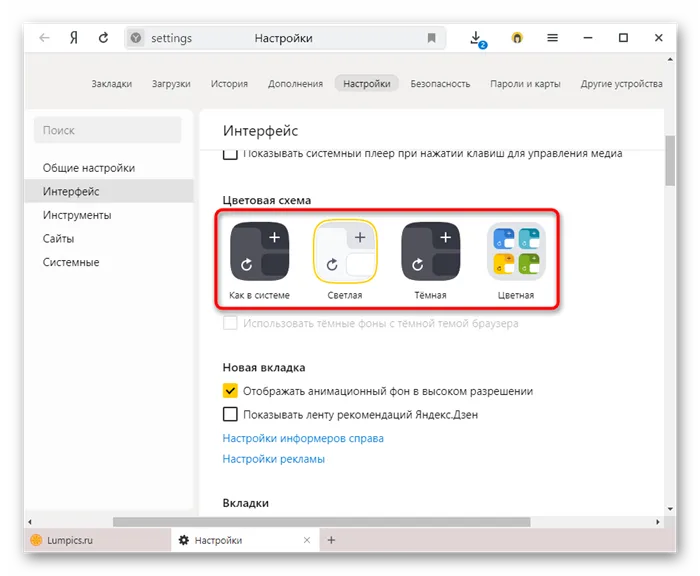

Вариант 2: Мобильное приложение
На смартфонах с любой операционной системой темный дизайн можно отключить даже быстрее, чем на компьютерах.
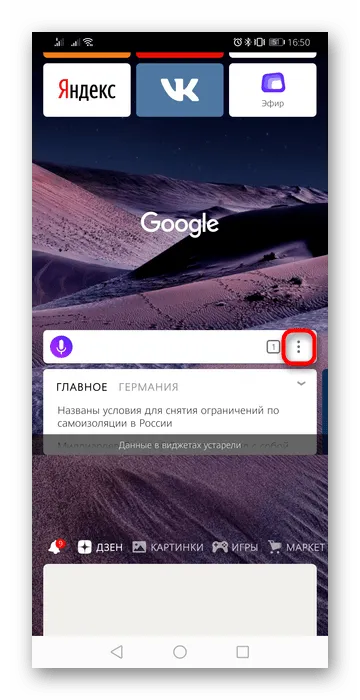

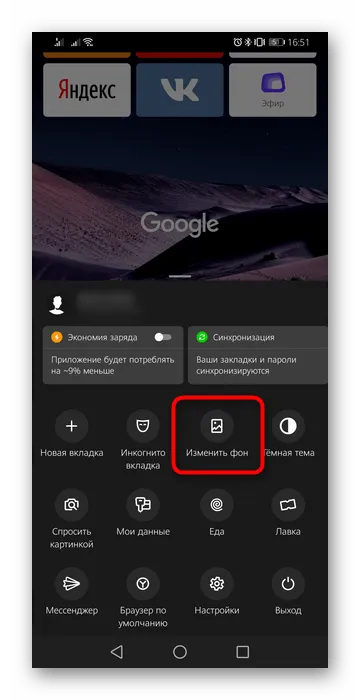
Рад помочь вам решить эту проблему.
Помимо этой статьи, на сайте есть еще 12882 полезных инструкций. Добавление сайта Lumpics.ru в закладки (CTRL + D), безусловно, окажется полезным для нас.
Помогла ли вам эта статья?
Что здесь может пойти не так? С момента написания этой статьи никаких изменений в настройках Яндекс.Браузера не было. Темы могут быть легко изменены на любую тему, выбранную пользователем.
На Samsunga50 нет кнопки выбора темной/светлой темы
Следовательно, скриншоты также не из Яндекс.Браузера. Рабочая среда отличается.
Как избавиться от назойливого предложения сменить тему на темную? Я использую iOS, браузер Safari, и как только я открываю Яндекс, тема меняется или мне предлагают перейти на темную тему. Это вызывает беспокойство! Как я могу избавиться от него?
Привет, Сергей, как дела? Есть ли светлые, темные темы или темы расписания? Возможно, предложение установить темные темы Yandex связано с тем, что они установлены на вашей системе. Однако, если это не так, вам необходимо войти в свой аккаунт Яндекса, чтобы решить вышеуказанную проблему. Выберите светлую тему в настройках и сохраните сделанные изменения. Это делается так же, как анализируется в статье «Вариант 2: Мобильные приложения».
В некоторых случаях описанный выше метод не поможет. В этом случае вы можете попробовать связаться с разработчиком продукта. Например:.
Как включить Dark Mode в Windows 10
Если вы хотите включить темный режим в Windows 10, сначала откройте «Настройки». Один из способов сделать это — запустить, а затем запустить Настройки. Затем перейдите в раздел «Персонализация».
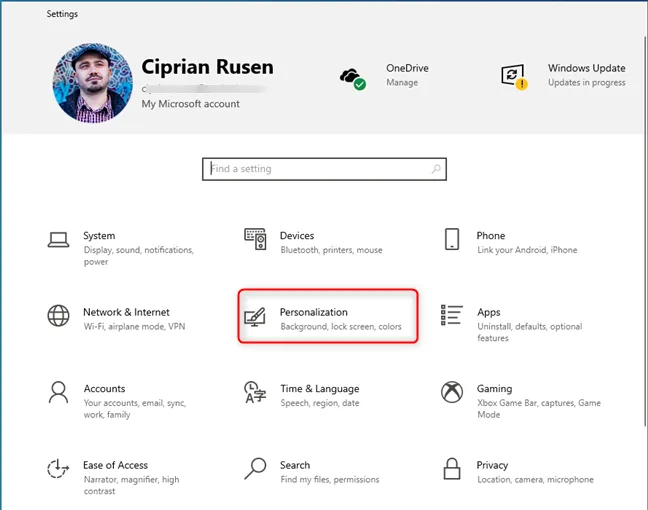
В левой колонке щелкните или нажмите на цвет. С правой стороны вы увидите цвета, связанные с различными цветами.
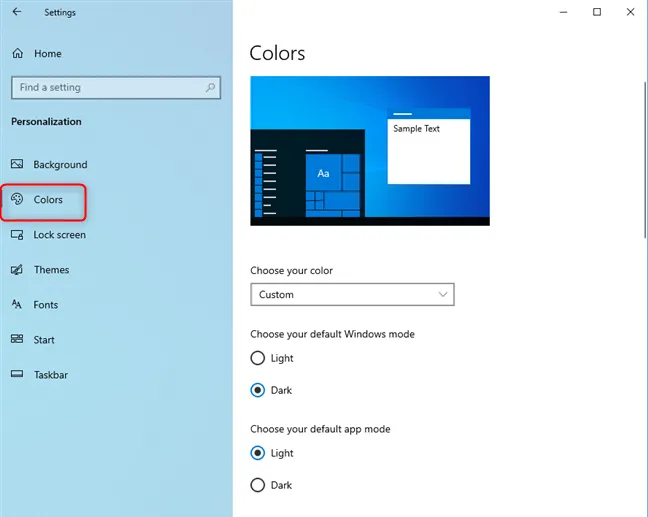
Существует два способа активировать темный режим. Самый быстрый способ — щелкнуть по выпадающему списку Select Colour и выбрать Dark. Как только это будет сделано, темная функция будет немедленно применена к Windows 10 и приложениям, которые ее поддерживают.
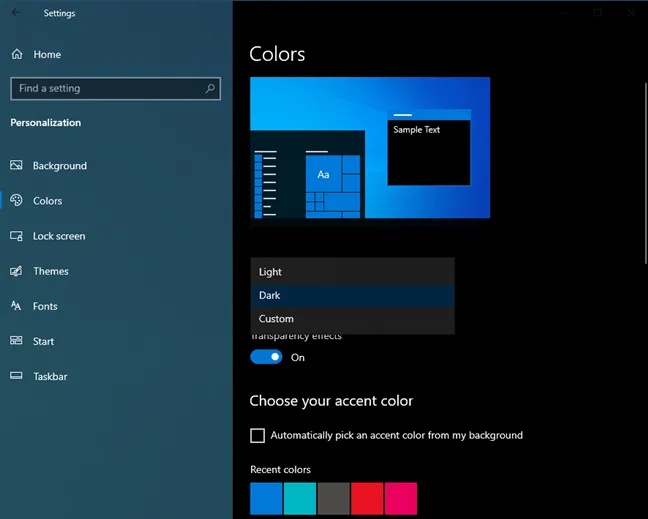
Другой способ активировать темный режим — выбрать «Темный» в «Опциях режима Windows по умолчанию» и «Выбрать приложение по умолчанию». Windows 10 предлагает два отдельных варианта для повышения гибкости. Первый вариант активирует темный режим только для Windows 10, а второй — для приложений, которые его поддерживают.
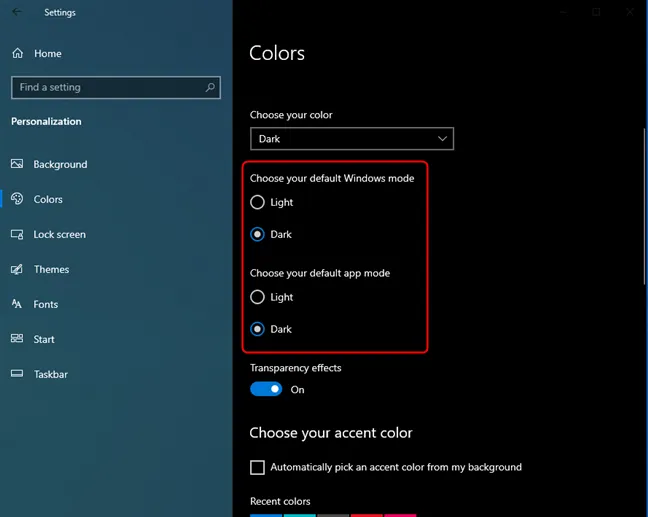
После включения режима Dark Mode его также можно активировать или деактивировать, чтобы установить, когда требуется эффект прозрачности. Продвинувшись еще немного вниз, вы также можете выбрать цвет произношения.
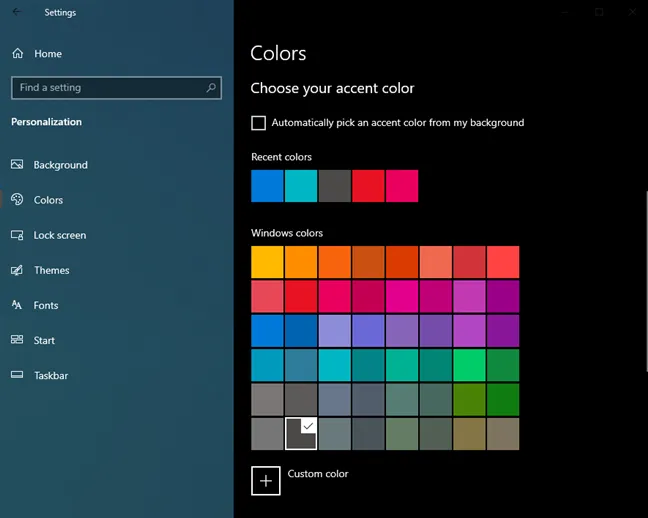
Ниже списка цветов окон можно также определить, где будет применяться акцентный цвет.
Поэкспериментируйте с эффектами прозрачности и акцентного цвета и настройте их по необходимости. Когда вы закончите, закройте Настройки. Темный режим останется активным с вашими настройками персонализации.
Как отключить темный режим в Windows 10
Если вам надоел темный режим, его можно отключить. Однако этот процесс не является интуитивно понятным. Чтобы отключить темный режим в Windows 10, откройте «Настройки» и перейдите в раздел «Персонализация». В левой колонке выберите Цвета, а затем выберите следующую опцию.
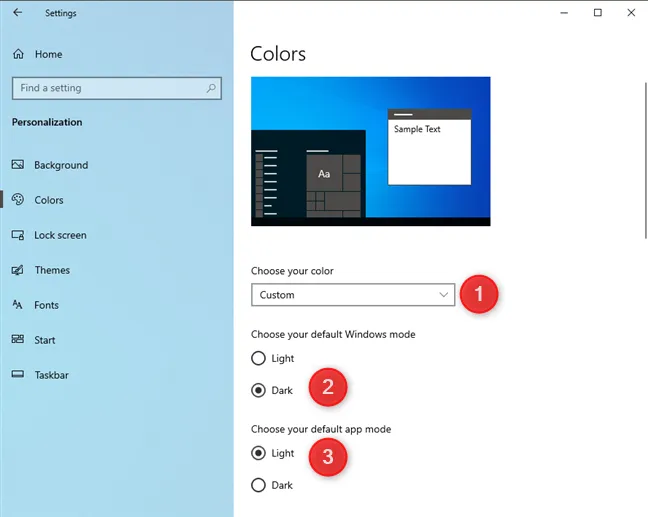
- В раскрывающемся списке «Выберите свой цвет» выберите «Пользовательский».
- В разделе «Выберите режим Windows по умолчанию» выберите «Темный».
- В разделе «Выберите режим приложения по умолчанию» установите флажок «Свет».
Спуститесь немного вниз и попробуйте использовать эффект прозрачности и акцентные цвета, как описано в предыдущем разделе этого семинара.
Какие приложения поддерживают Dark Mode в Windows 10?
При включении «Темный режим» применяется ко многим частям Windows 10: меню «Пуск», строке поиска, настройкам, исследованию и многим приложениям Windows 10 (Калькулятор, Фото, Почта, Календарь, Microsoft Store, Facebook). Messenger). Количество приложений с поддержкой темного режима растет с течением времени, поскольку все больше разработчиков программного обеспечения применяют его.
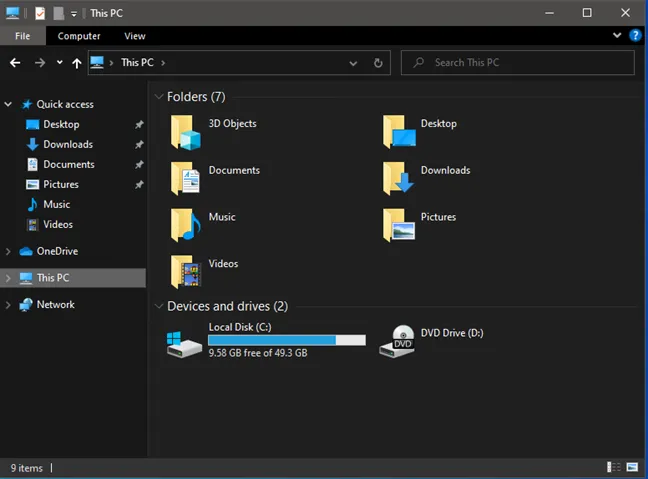
Microsoft Office обнаружил, что при установке на Windows 10 автоматически использует функцию «Темный режим». Однако некоторые приложения, такие как Microsoft Edge, не активируются и должны активироваться индивидуально. Вот как включить или отключить Темный режим в Microsoft Edge.
ПРИМЕЧАНИЯ. Чтобы еще больше запутать ситуацию, мы заметили, что новый Microsoft Edge, основанный на той же машине, что и Google Chrome, активирует Темный режим при включении в приложении Настройки, учитывая настройки, установленные на Windows 10.
Пользователи смартфонов Android могут настроить автоматическую активацию Nightlife и отрегулировать время активации. Это можно сделать следующим образом:.
Дополнительная информация
Помните, что изменить фон социальной сети можно бесплатно. Не ведитесь на мошенников, которые вносят изменения за плату или подтверждают ваши действия по SMS. Для внесения изменений вам не потребуется помощь третьих лиц.
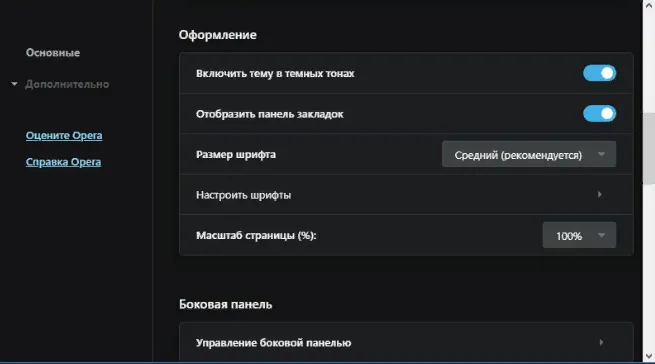
Если у вас есть дополнительные вопросы, обратитесь в службу технической поддержки. Разработчик может помочь вам с информацией и решить технические вопросы.
Алевтина Зайцева (Написано статей: 109)
Он является автором аналитических статей, обзоров, драйверов и руководств. Благодаря своему обучению и опыту Алевтина является настоящим экспертом по использованию социальных сетей и умных устройств. Просмотреть все сообщения автора →.
Интерфейс разработан таким образом, чтобы функциональность была интуитивно понятна обычному пользователю. Однако не все владельцы аккаунтов в социальных сетях могут отключить выцветшие профили и вернуть настройки по умолчанию.
Как убрать черный инстаграм? Отключение темной темы!
После очередного обновления приложения Instagram его пользователи обнаружили на своих смартфонах новую функцию — тему Dark. Любой, кто может применить его, и даже не обязательно, чтобы он был задействован, заставит свое устройство автоматически перейти в черный режим.
Для многих владельцев это нововведение вызвало волну разочарования и отступления.
На самом деле, это не так сложно, как может показаться. Существует несколько простых шагов, которые можно выполнить.
Как отключить чёрную тему
На Android
Чтобы отключить темную тему на вашем устройстве Android, вам необходимо
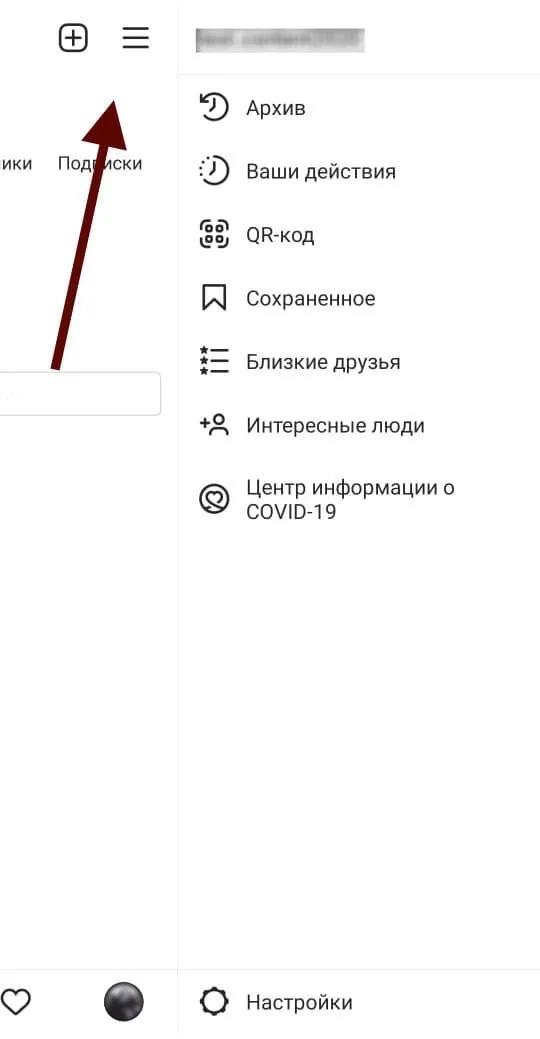
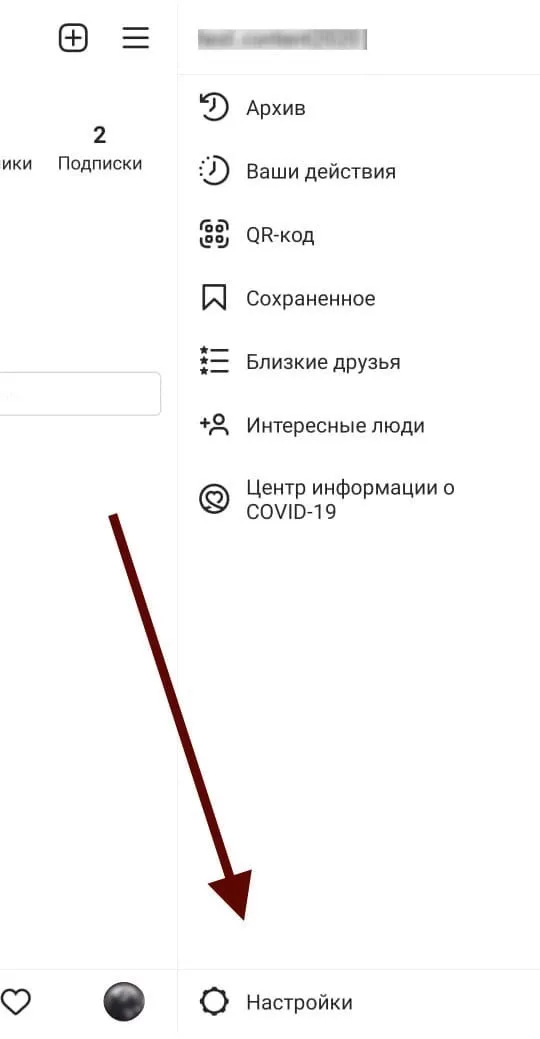
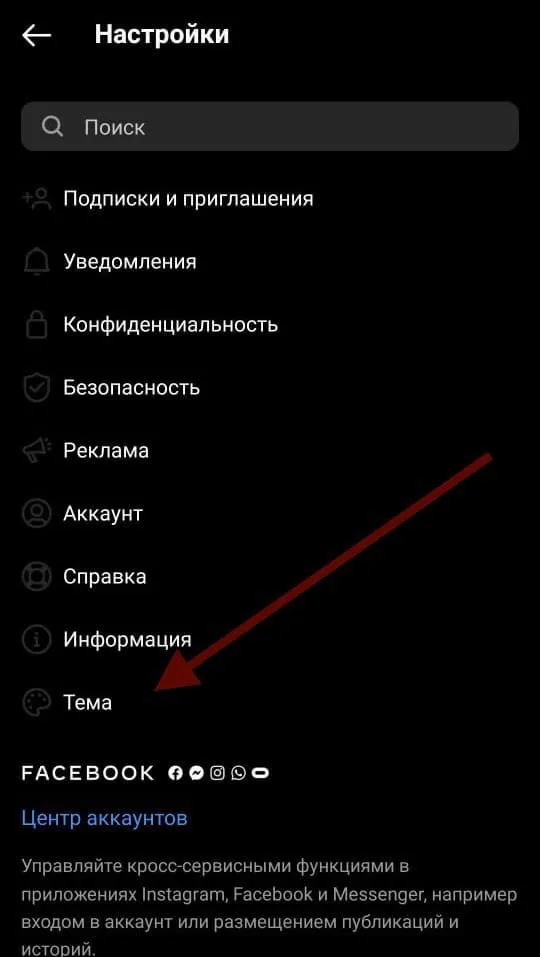
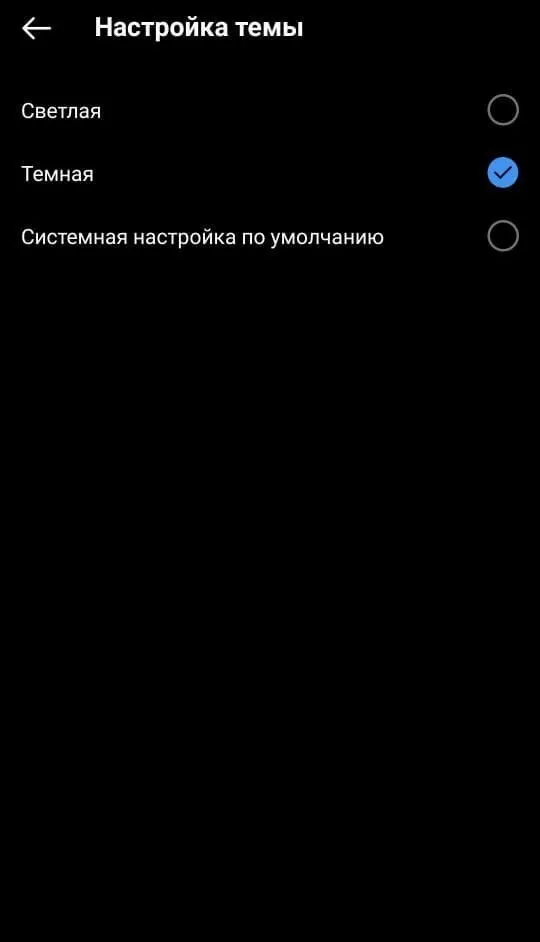
На Iphone
Любителям яркой темы на iPhone и iPad в этом отношении повезло: после обновления iOS 13 эта функция активировалась автоматически. Если он этого не сделал, необходимо предпринять какие-то конкретные шаги.

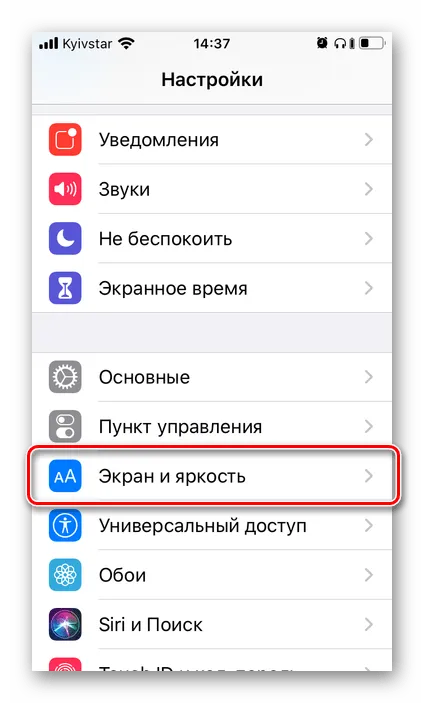
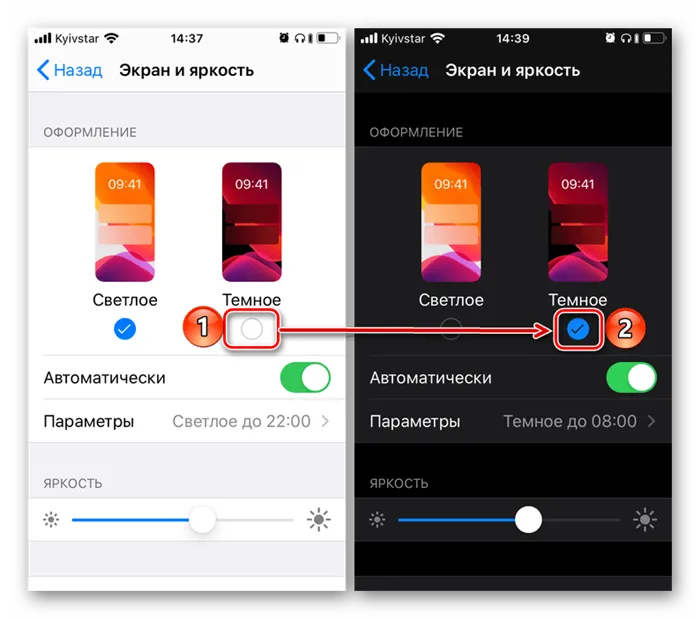
ПРИМЕЧАНИЯ. Кнопка переключения режимов может быть установлена на панели управления. Для этого необходимо выполнить следующее

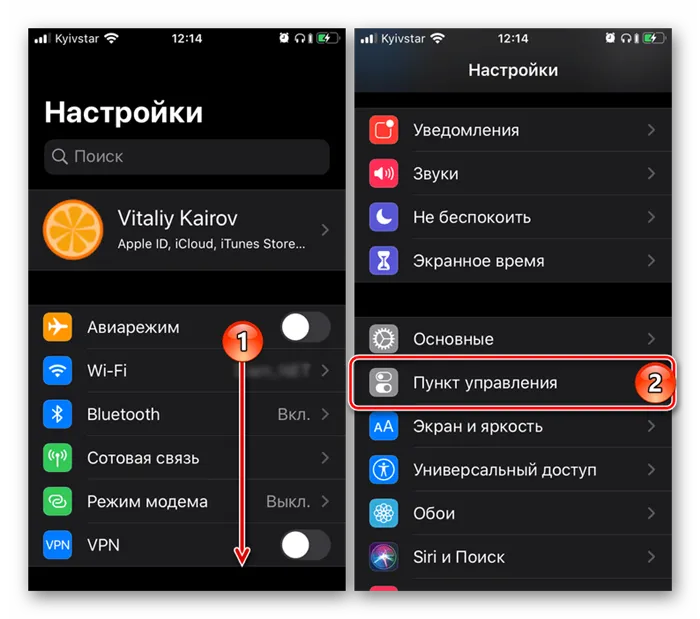
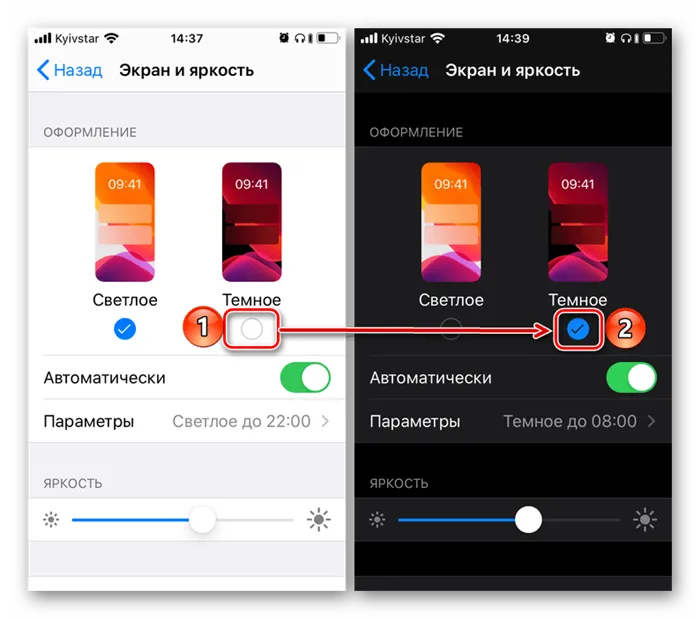
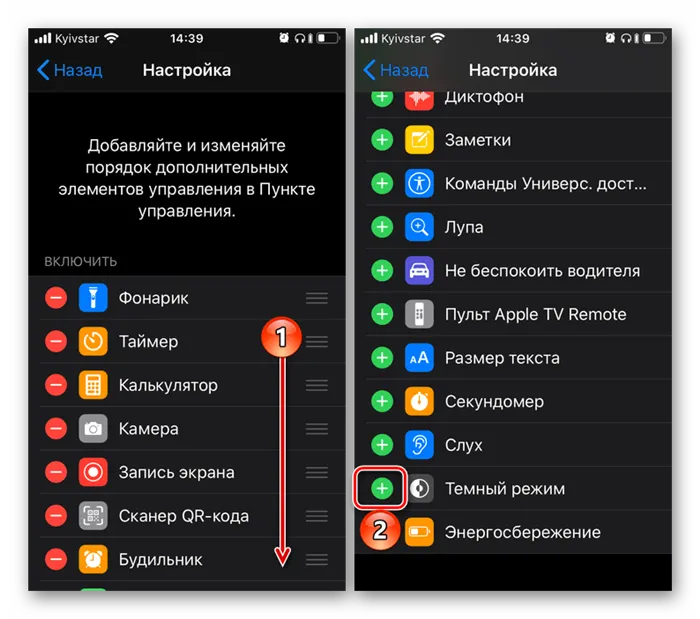
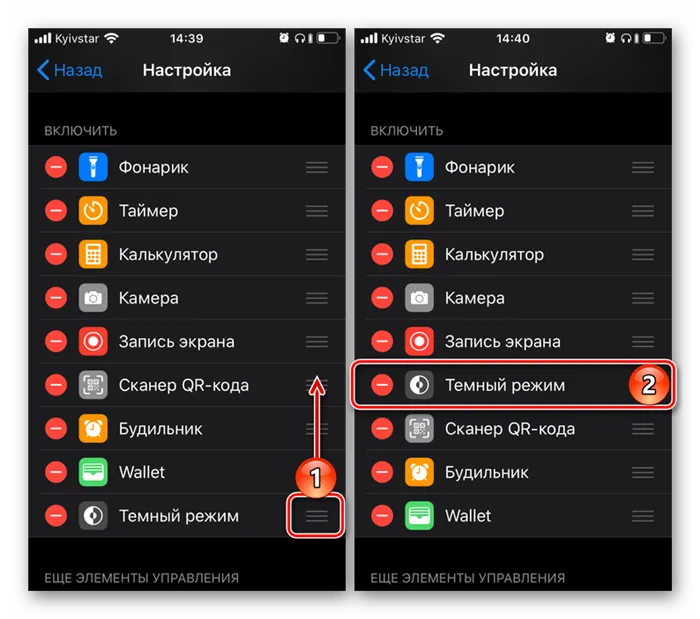
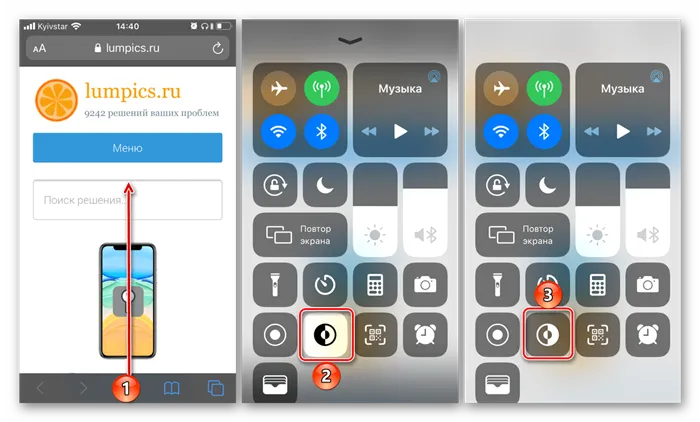
Как отрегулировать активацию функции
Чтобы настроить активацию функции, выполните следующие действия.
Блокнот. Если обновления не происходят, вам придется подождать некоторое время (опции добавляются постепенно). Если настройка еще не активирована, необходимо проверить наличие обновления через App Store.
На ПК
В настоящее время не существует приложения Instagram для ПК, но это эмулятор, двойник смартфона, поэтому настройки обрабатываются аналогичным образом.
После включения режима Dark Mode его также можно активировать или деактивировать, чтобы установить, когда требуется эффект прозрачности. Продвинувшись еще немного вниз, вы также можете выбрать цвет произношения.
Альтернативное решение
Другой вариант — сброс определенных настроек. Сам метод состоит из двух этапов.
- Через меню настроек зайти в «Приложение». Кликнуть на подраздел с таким же названием;
- Зайти в «Темы». Найти в нем «Huawei Mobile Services»;
- После перехода обратить внимание на правый верхний угол экрана, где можно обнаружить три вертикальные точки;
- Нажать на них и активировать пункт «удалить обновления».
- Вернуться через «Настройки» и «Приложения» в «Приложения»;
- Просмотреть предложенный список;
- Поочередно зайти в те программы, в которых самостоятельно включается темная тема;
- Через подраздел «Память» сделать сброс.
Обращение к разработчикам
В некоторых случаях описанный выше метод не поможет. В этом случае вы можете попробовать связаться с разработчиком продукта. Например:.
- Подключиться к интернету.
- Зайти в Play Market.
- В поиске вбить название программы, которая создает подобную проблему;
- Воспользоваться функционалом для написания отзывов или другими контактами, которые оставили разработчики, чтобы можно было им сообщить о проблеме.
Остается только ждать, когда представитель компании-разработчика прочитает сообщение и предложит решение.
Использование сторонних приложений
Если есть спрос, вы гарантированно найдете людей, предлагающих эффективные решения. Это включает в себя принудительное включение света.
Приложение «Темный режим» от разработчика Джулиана Эггерса, нажмите на дневной режим в настройках приложения.
Например, можно загрузить и установить небольшую программу под названием Dark Mode. Это программное обеспечение можно использовать для настройки обоих режимов. И практика показывает, что программное обеспечение отлично справляется со своей работой.
Как избавиться от назойливого предложения сменить тему на темную? Я использую iOS, браузер Safari, и как только я открываю Яндекс, тема меняется или мне предлагают перейти на темную тему. Это вызывает беспокойство! Как я могу избавиться от него?
Настройка темной темы в приложениях на Android
Как упоминалось выше, черная тема может быть выборочно включена в некоторых приложениях. Это полезно для приложений, которые используются чаще и в течение более длительного времени в течение дня.
Примечание: Алгоритм включения и выключения зависит от самого приложения. Кроме того, различия могут возникать из-за версий операционных систем и обновлений программного обеспечения. Если вышеуказанный раздел недоступен, найдите что-нибудь похожее.
В браузере Google Chrome
Для браузера Google Chrome темная версия является экспериментальной. Он работает только с версией 74. Перейдите в Настройки, чтобы увидеть текущую версию.
В данном случае последовательность следующая
- Открыть браузер Google Chrome.
- Ввести в поисковую строку запрос: «chrome://flags».
- Откроется страница разработчика со своей поисковой строкой, в которой необходимо ввести: «Dark mode».
- Откроется новое окно, где необходимо поставить галочки напротив двух пунктов: «Default» и «Enable».
- Перезапустить браузер, нажав «Relaunch Now».
- Нажать значок с тремя точками в правом верхнем углу, выбрав «Настройки» — «Темы» — «Темная».
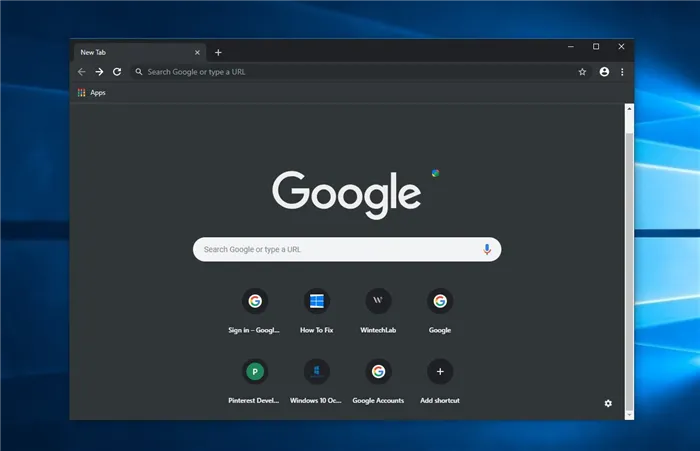
Темная версия браузера GoogleChrome
Фон GoogleChrome становится черным.
В «Яндекс.Браузер»
В этом случае темная версия может быть установлена для любого типа браузера: светлого, стандартного или альфа. Для этого вам необходимо сделать следующее
- Добавить режим при помощи специальных расширений, зайдя в интернет-магазин расширений Google, используя «Яндекс.Браузер». Для этого вводят в поисковой строке «интернет-магазин расширений Google».
- Переходят к расширению «Care you eyes».
- Выбирают «Установить».
- Подтвердить действие.
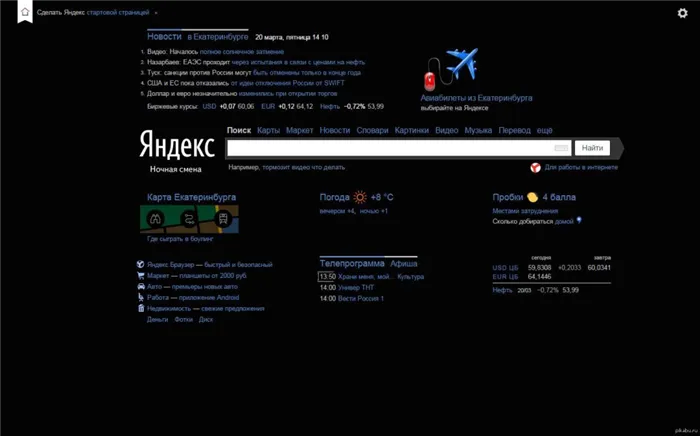
Темная версия Яндекс.Браузера
Важно: Это изменит дизайн на черный. Удалить его очень просто. Вернитесь к разделу Расширения из магазина, но нажмите Удалить из Chrome.
«ВКонтакте»
Новый темный дизайн «ВКонтакте» был представлен совсем недавно. Эта функция встроена в приложение и очень легко активируется.
- Открыть саму программу «ВКонтакте».
- Выбрать «Главное меню» — три полоски в правом нижнем углу экрана.
- Открыть «Настройки» — значок в виде шестеренки.
- Активировать ползунок «Темная тема».
Такой дизайн особенно подходит для социальных сетей, поскольку пользователи проводят в них много времени. Это снижает нагрузку на органы зрения, хотя и не до максимума.
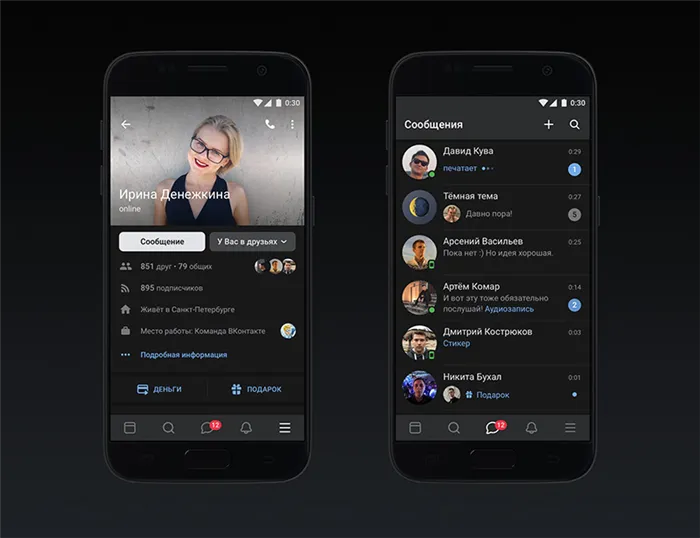
Поскольку новый дизайн еще не доступен в Instagram и не интегрирован, установка производится через стороннее приложение, упомянутое выше (Pure Black Launcher Theme:).
- Установить Pure Black Launcher Theme.
- Запустить процесс установки, кликнув по ярлыку.
- Согласиться с политикой конфиденциальности, нажать «Accept», завершив процесс установки.
- Авторизоваться в программе Pure Black Launcher Theme, используя логин и пароль от Instagram.
Включение ночного режима и настройка расписания
Пользователи смартфонов Android могут настроить автоматическую активацию Nightlife и отрегулировать время активации. Это можно сделать следующим образом:.
- Открыть «Меню».
- Выбрать «Быстрые настройки».
- Нажать «Изменить».
- Найти графу «Ночной режим», перевести ползунок в активное положение.
- Настроить время: установить временной диапазон или выбрать «Включать ночной режим автоматически с учетом местоположения и времени суток».
Яркость экрана автоматически уменьшается через определенные промежутки времени.
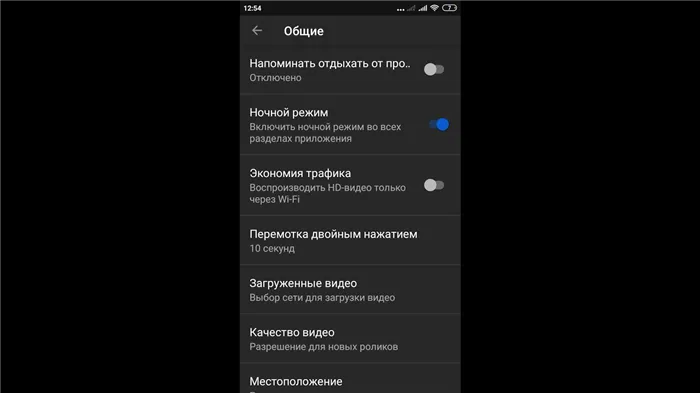
Графики работы в ночное время.
Как темная тема влияет на время разряда Андроида
Разработчики провели исследование, чтобы определить корреляцию между временем зарядки и темными предметами. Для этого эксперты использовали смартфон GooglePixel 3 под управлением операционной системы Android 9.0Pie.
- на первом этапе измерялось конкретное энергопотребление, когда функция была отключена;
- на втором этапе измерялось энергопотребление при включенном режиме.
Результаты показали, что время работы батареи увеличилось примерно на 15%.
Было установлено, что темные предметы продлевают срок службы устройства и, что самое главное, являются не столько модной тенденцией, сколько инструментом для поддержания формы. Процесс настройки описан выше.







